word怎么让文字上下居中 如何让word中的文字上下居中
更新时间:2022-06-08 10:02:29作者:run
在制作word文档的时候,都需要对文档中字体位置进行调整,其中就包括字体上下居中的设置,今天小编给大家带来word怎么让文字上下居中,有遇到这个问题的朋友,跟着小编一起来操作吧。
解决方法:
1.双击打开需要把文字上下居中的word表格。
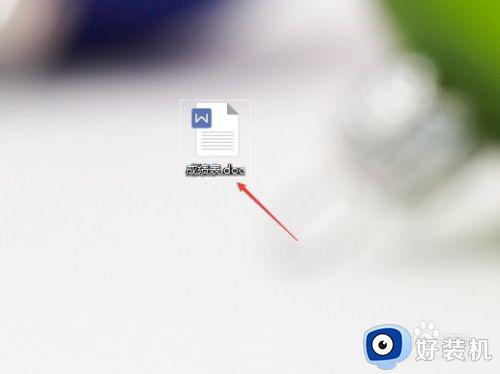
2.打开表格我们可以看到表格里的文字目前已经做了水平居中,但没有上下居中。
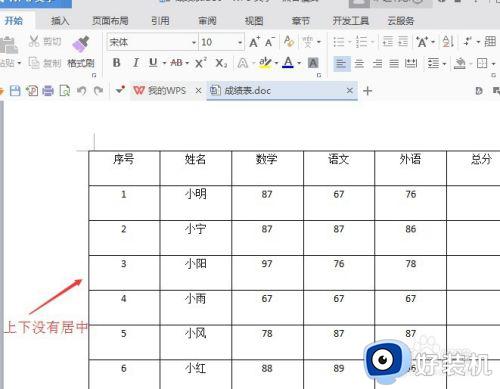
3.接下来,全选整个表格。
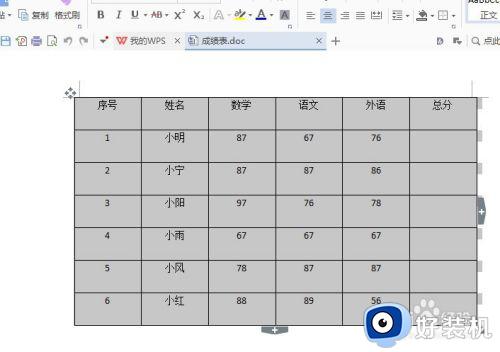
4.右键单击,在弹出来的命令框里选择“单元格对齐方式”,在右面的选项中选择中间的那个居中对齐。
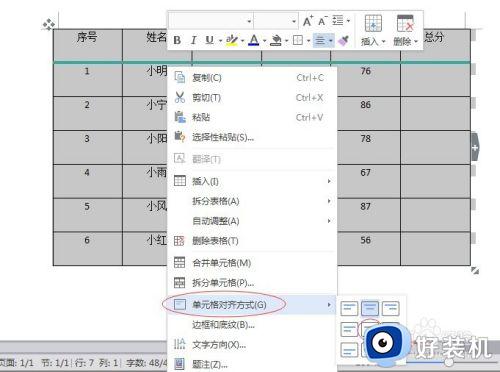
5.然后检查一下刚才选定单元格里面的内容,是不是里面的文字上下居中了。
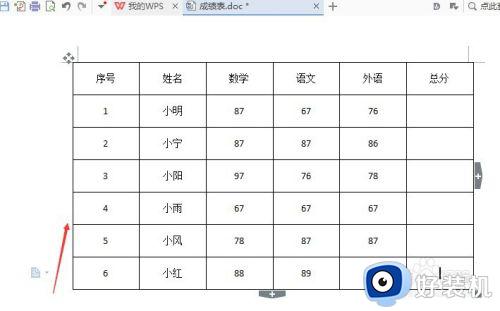
以上就是关于让word中的文字上下居中设置方法的全部内容,如果你也有相同需要的话,可以按照上面的方法来操作就可以了,希望能够对大家有所帮助。
word怎么让文字上下居中 如何让word中的文字上下居中相关教程
- word表格中文字怎么上下居中 word表格中如何使文字上下居中
- word表格字上下居中怎么做 word表格如何让字上下居中
- word只有一行字怎么上下居中 word让文字居中整个页面的方法
- 文字居中怎么设置 word设置文字居中的步骤
- wps怎么让文字在正中间 wps怎么把文字放在页面正中间
- word文档如何下载字体 word文档怎么下载字体
- word如何去除下划线上的文字 word文档怎么把下划线上的字去掉
- Word怎么让段落的公式和文字水平对齐?
- word如何设置字体为幼圆 word幼圆字体怎么设置
- wps字体对齐居中 wps字体如何进行居中对齐
- 电脑无法播放mp4视频怎么办 电脑播放不了mp4格式视频如何解决
- 电脑文件如何彻底删除干净 电脑怎样彻底删除文件
- 电脑文件如何传到手机上面 怎么将电脑上的文件传到手机
- 电脑嗡嗡响声音很大怎么办 音箱电流声怎么消除嗡嗡声
- 电脑我的世界怎么下载?我的世界电脑版下载教程
- 电脑无法打开网页但是网络能用怎么回事 电脑有网但是打不开网页如何解决
电脑常见问题推荐
- 1 b660支持多少内存频率 b660主板支持内存频率多少
- 2 alt+tab不能直接切换怎么办 Alt+Tab不能正常切换窗口如何解决
- 3 vep格式用什么播放器 vep格式视频文件用什么软件打开
- 4 cad2022安装激活教程 cad2022如何安装并激活
- 5 电脑蓝屏无法正常启动怎么恢复?电脑蓝屏不能正常启动如何解决
- 6 nvidia geforce exerience出错怎么办 英伟达geforce experience错误代码如何解决
- 7 电脑为什么会自动安装一些垃圾软件 如何防止电脑自动安装流氓软件
- 8 creo3.0安装教程 creo3.0如何安装
- 9 cad左键选择不是矩形怎么办 CAD选择框不是矩形的解决方法
- 10 spooler服务自动关闭怎么办 Print Spooler服务总是自动停止如何处理
